המדריך למשתמש ב-Pages ב-iPad
- ברוכים הבאים
- מה חדש ב-Pages 14.2
- זכויות יוצרים

פתיחת מסמך ב‑Pages ב‑iPad
ניתן לפתוח מסמכים השמורים אצלך ב‑iPad, ב‑iCloud Drive, בשרתים מחוברים, אצל ספקי אחסון חיצוניים אחרים ובהתקן אחסון חיצוני שמחובר ל‑iPad. ניתן גם לפתוח ולערוך מסמכי Microsoft Word (קבצים עם סיומת .doc או .docx) ומסמכי מלל (קבצים עם סיומת .rtfאו .txt) ב‑Pages ולשמור אותם כמסמכי Pages או Word, או במבנה PDF או EPUB.
הערה: פתיחת מסמך המאוחסן ב‑iCloud Drive גורמת להורדה אוטומטית שלו למכשיר.
פתיחת מסמך קיים ב‑Pages
לעבור אל היישום Pages
 ב-iPad.
ב-iPad.אם כבר יש מסמך פתוח, להקיש על
 בפינה הימנית העליונה כדי לראות את כל המסמכים שלך.
בפינה הימנית העליונה כדי לראות את כל המסמכים שלך.הקש/י על תמונה ממוזערת כדי לפתוח מסמך.
אם אינך רואה את המסמך שברצונך לפתוח, נסה/י לחפש אותו או הקש/י על הקישור בפינה העליונה כדי לדפדף ב״אחרונים״ או במיקום אחר. ראה/י חיפוש מסמך.
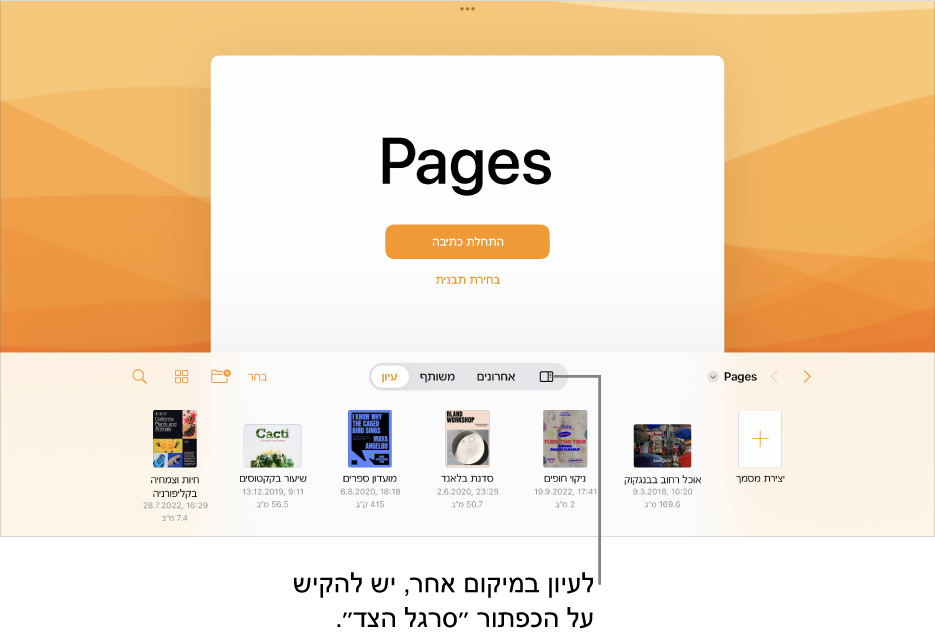
כדי לערוך שינויים במסמך, ייתכן שיהיה צורך להקיש על
 בראש המסך.
בראש המסך.יתכן שמסמכים שתקבל/י מאחרים ייפתחו בתצוגת ״קורא״. בתצוגת ״קורא״ אפשר להציג תוכן ולבצע פעולות בסיסיות במסמך, אבל כדי לערוך שינויים, עליך לעבור לתצוגת עריכה. אם אינך רואה את
 בראש המסך, משמע שהמסמך כבר נמצא בתצוגת עריכה. ראה/י מניעת עריכה בשוגג.
בראש המסך, משמע שהמסמך כבר נמצא בתצוגת עריכה. ראה/י מניעת עריכה בשוגג.
אם תפתח/י מסמך שנעשה בו שימוש בגופנים שאין לך, יופיע לרגע בראש העמוד עדכון על גופן חסר. אם ברצונך לקבל חלופה עבור הגופנים החסרים, הקש/י על העדכון, הקש/י על ״פתור אזהרות בנוגע לגופנים״ ואז הקש/י על ״פתור״. אם העדכון כבר לא מופיע, הקש/י על ![]() , הקש/י על ״אפשרויות המסמך״, הקש/י על ״הצגת אזהרות מסמך״, הקש/י על ״פתור אזהרות בנוגע לגופנים״ ואז הקש/י על ״פתור״.
, הקש/י על ״אפשרויות המסמך״, הקש/י על ״הצגת אזהרות מסמך״, הקש/י על ״פתור אזהרות בנוגע לגופנים״ ואז הקש/י על ״פתור״.
כדי להתקין ב-iPad גופן חדש או חסר, ניתן להוריד אותו מה-App Store. ניתן לעיין בהנחיות במדריך למשתמש ב-iPad.